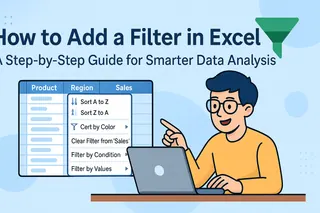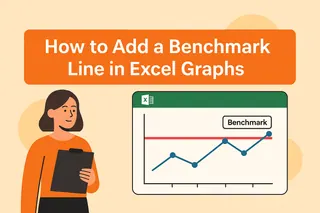En tant que Responsable de Croissance Utilisateur chez Excelmatic, j'ai constaté comment de petits ajustements design—comme ajouter des bordures aux graphiques—peuvent transformer des présentations de données de "correctes" à "prêtes pour le conseil d'administration". Bien qu'Excel offre des options de personnalisation manuelle, les équipes modernes se tournent vers des outils alimentés par l'IA comme Excelmatic pour automatiser la mise en forme et se concentrer sur les insights.
Dans ce guide, je vais vous montrer les étapes traditionnelles pour ajouter des bordures dans Excel, puis comment Excelmatic simplifie le processus avec un style piloté par l'IA.
Pourquoi les bordures comptent dans la visualisation de données
Les bordures peuvent sembler mineures, mais elles jouent un rôle clé pour :
- Clarté : Définir les limites du graphique aide l'audience à se concentrer sur les données.
- Professionnalisme : Une bordure nette montre un souci du détail.
- Image de marque : Harmonisez les bordures avec la palette de couleurs de votre entreprise pour des rapports cohérents.
Astuce Pro : Des outils comme Excelmatic appliquent automatiquement les bordures et d'autres bonnes pratiques design, économisant des heures de réglages manuels.
Étape 1 : Choisissez le bon type de graphique
Avant le style, sélectionnez un graphique adapté à vos données :
- Graphiques à barres/colonnes : Comparez des catégories distinctes (ex. ventes trimestrielles).
- Graphiques en courbes : Montrez des tendances dans le temps (ex. croissance mensuelle).
- Graphiques en secteurs : Mettez en avant des proportions (ex. part de marché).
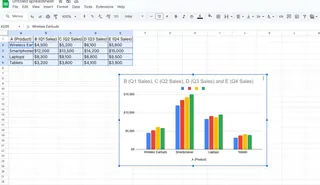
Avantage Excelmatic : Notre IA suggère le type de graphique optimal en fonction de votre jeu de données, sans deviner.
Étape 2 : Insérez votre graphique dans Excel
- Sélectionnez votre plage de données.
- Allez dans Insertion > Choisissez votre type de graphique.
- Cliquez pour placer le graphique dans votre feuille.
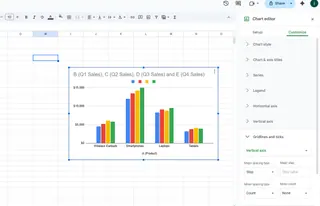
Étape 3 : Ajoutez une bordure (méthode manuelle)
- Sélectionnez le graphique : Cliquez n'importe où sur le graphique pour l'activer.
- Ouvrez le volet Format : Clic droit > Format de la zone de graphique.
- Personnalisez la bordure :
- Couleur : Harmonisez avec votre marque ou le thème du rapport.
- Style : Lignes pleines, pointillées ou épaisses.
- Largeur : 1-3 pts pour un équilibre.
Gain de temps : Excelmatic applique les bordures et un style cohérent à tous les graphiques d'un tableau de bord en un clic.
Astuces de personnalisation avancées
- Effets d'ombre : Ajoutez de la profondeur via Volet Format > Effets.
- Coins arrondis : Adoucissez les angles pour une esthétique moderne (sous Options de bordure).
- Cohérence : Utilisez le même style de bordure pour tous les graphiques d'un rapport.
Au-delà des bordures : Automatisez le style des graphiques avec l'IA
Bien que les outils manuels d'Excel fonctionnent, Excelmatic révolutionne le processus :
- Importez les données : Connectez des feuilles de calcul ou des bases de données.
- Décrivez votre objectif : ex. "Montrez les tendances de ventes avec des bordures professionnelles."
- Obtenez des graphiques conçus par l'IA : Des visuels parfaitement stylés en quelques secondes, bordures incluses.
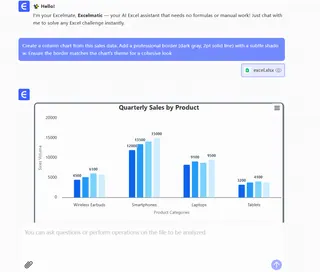
Pourquoi c'est mieux : Plus besoin de naviguer dans les menus—notre IA gère la mise en forme pendant que vous analysez les résultats.
Réflexions finales
Les bordures sont un petit détail avec un grand impact. Pour des graphiques ponctuels, la méthode manuelle d'Excel suffit. Mais pour les équipes créant des rapports à grande échelle, l'approche pilotée par l'IA d'Excelmatic garantit la cohérence, économise du temps et améliore la narration des données.
Prêt à améliorer vos visuels de données ? Essayez Excelmatic gratuitement dès aujourd'hui et laissez l'IA s'occuper du design.